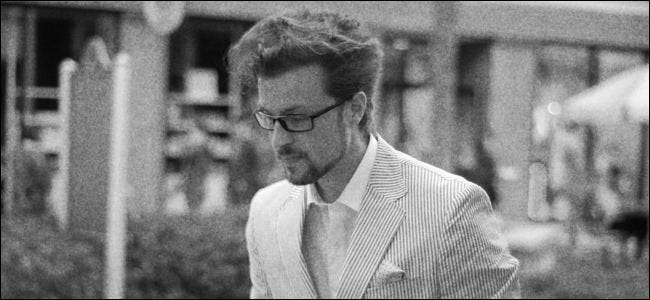
Jednym z elementów fotografii filmowej utraconej wraz z przejściem do fotografii cyfrowej jest obecność ziarnistości kliszy. Jeśli chcesz ponownie uchwycić efekt za pomocą nowoczesnego sprzętu cyfrowego, czytaj dalej, ponieważ pokażemy Ci, jak to zrobić.
Dlaczego chcę to zrobić i czym właściwie jest ziarno filmu?
Fotografowanie cyfrowe jest szybkie i przyjemne, a Ty możesz natychmiast sprawdzić swoje zdjęcia i dostosować przepływ pracy. To powiedziawszy, wiele osób lamentuje nad utratą pewnych elementów filmu, w tym zanikiem ziarna filmu. Jeśli chcesz ponownie uchwycić ziarnistość kliszy na zdjęciu cyfrowym, musisz wykonać trochę magii przetwarzania końcowego, aby je przywrócić.
Zanim przejdziemy do szczegółów dodawania symulowanego ziarna kliszy do twoich zdjęć, porozmawiajmy trochę o tym, czym właściwie jest ziarno kliszy. Chociaż ludzie często porównują szum obrazu cyfrowego obserwowany w nowoczesnych aparatach cyfrowych do ziarnistości kliszy tradycyjnego filmu analogowego, są to dwie zasadniczo różne rzeczy. Hałas pojawiający się na zdjęciach cyfrowych jest wynikiem fizycznych ograniczeń czujnika, błędów transmisji i innych elementów unikalnych dla procesów elektronicznych, które leżą u podstaw fotografii cyfrowej.
Z drugiej strony ziarno błony to przypadkowa tekstura optyczna, która pojawia się na filmie podczas procesu wywoływania. Ziarno widoczne na zdjęciu jest w rzeczywistości artefaktem procesu wywoływania wywołanego przez halogenek srebra (w przypadku wywoływania czarno-białego) i zawieszone cząsteczki barwnika (w przypadku fotografii kolorowej). Chociaż ten sam film wywołany tym samym procesem będzie miał bardzo podobne wzory słojów, wzór słojów dla każdego pojedynczego negatywu i wynikowego zdjęcia jest bardzo podobny do płatka śniegu w swojej wyjątkowości.
Teraz powiemy to jako pierwsi: jeśli nie lubisz na swoich zdjęciach jakichkolwiek artefaktów, takich jak szum cyfrowy, ziarnistość kliszy analogowej czy ziarno symulowane, to nie jest samouczek dla Ciebie. Jeśli jednak wrzucenie odrobiny zboża do zdjęć jest dokładnie tym, co zlecił lekarz fotograficzny, to dobrze trafiłeś.
Czego potrzebuję?
W tym samouczku będziesz potrzebować kilku rzeczy, w tym:
- Zdjęcia do edycji (najlepiej czarno-białe)
- Adobe Photoshop
Używamy Adobe Photoshop CS6, ale techniki opisane w samouczku powinny działać dobrze w starszych wersjach programu Photoshop. Chociaż w samouczku możesz użyć dowolnego zdjęcia, sugerujemy użycie zdjęcia czarno-białego. Podczas gdy zarówno filmy czarno-białe, jak i kolorowe mają ziarno kliszy, większość ludzi uważa ziarno kliszy na zdjęciach czarno-białych za bardzo atrakcyjne, ale na zdjęciach kolorowych jest zniekształcone ziarnem. Nie krępuj się używać tego, co pasuje do Twojego celu, ale pamiętaj, że istnieje wyraźna preferencja dla zdjęć czarno-białych.
Jeśli potrzebujesz wskazówek na temat konwersji kolorowych zdjęć cyfrowych na fantastyczne czarno-białe, zdecydowanie zapoznaj się z naszymi poprzednimi samouczkami na ten temat: Jak zamienić kolorowe zdjęcia na wspaniałe czarno-białe wydruki i Jak ulepszyć czarno-białe zdjęcia za pomocą krzywych dopasowania
Dodawanie ziarna do zdjęć

Załaduj swój obraz podstawowy w Photoshopie. W tym samouczku jako obraz podstawowy użyjemy powyższego zdjęcia autora sfotografowanego przez jego żonę. Zauważysz, że obraz jest dość czysty, prawie bez szumów cyfrowych i jakichkolwiek artefaktów. Chociaż z pewnością nie jest ważne, aby zacząć od bezszumowego obrazu, zwracamy uwagę po prostu na to, aby zwrócić uwagę na to, jak zdjęcie wygląda teraz, w porównaniu z tym, jak będzie wyglądać później po jego edycji.
Tworzenie warstwy Grain Overlay: Pierwszym krokiem jest stworzenie naszej warstwy słojów. Wybierz Warstwa -> Nowa warstwa -> Warstwa (lub CTRL + SHIFT + N), aby utworzyć nową warstwę, nazwij ją „Nakładka ziarna”, ustaw tryb na „Nakładka” i zaznacz pole u dołu oznaczone „Wypełnij nakładką” - kolor neutralny (50% szarości), jak np .:
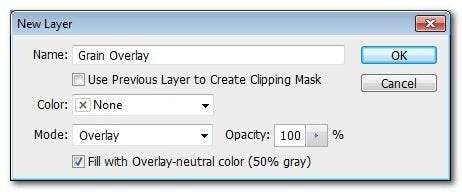
Twój obraz będzie wyglądał identycznie pomimo dodania warstwy, ponieważ nie dodaliśmy jeszcze niczego do warstwy.
Wypełnianie warstwy Grain Overlay: Wybierz warstwę nakładki ziarnistej utworzoną w poprzednim kroku. Zrobimy krok odwrotny do tego, co większość ludzi chce osiągnąć dzięki swoim cyfrowym zdjęciom. Zamierzamy dodać szum do obrazu. Nie martw się jednak, to, co zacznie się jako dość brzydki szum cyfrowy, pod koniec nabierze naprawdę przyjemnej jakości ziarnistości.
Wybierz warstwę „Grain Overlay”, a następnie wybierz opcję Filter -> Noise -> Add Noise.

Jest tu kilka kluczowych ustawień. Po pierwsze, jeśli pracujesz z czarno-białym obrazem (i mamy nadzieję, że tak!), Pamiętaj o zaznaczeniu opcji „Monochromatyczny” u dołu okna dialogowego. Jeśli pozostawisz to niezaznaczone z czarno-białym obrazem, pojawi się szum z wprowadzonym kolorem, który będzie wyglądał dość dziwnie. W przypadku dystrybucji wybierz „Gaussian”; Chcemy uniknąć uporządkowanego wyglądu jednolitego szumu, ponieważ wygląda on na zbyt cyfrowy i bardzo mało przypomina rzeczywiste ziarno filmu.
Na koniec dostosuj ilość szumu wprowadzanego do warstwy (pomiń za pomocą suwaka, ponieważ korekty na nim są zbyt szerokie, użyj strzałek w górę / w dół na klawiaturze, aby dokonać bardzo małych korekt). Podobnie jak w przypadku większości korekt zdjęć, mniej Jest więcej. Uważamy, że podoba nam się warstwa Grain Overlay z szumem 3-8%. Może ci się to podobać trochę głośniej / bardziej dramatycznie, ale gdy wspinasz się na skalę, rzeczy dość szybko stają się bałaganiarskie. W przypadku większości obrazów, cokolwiek powyżej 20% przesłoni obraz.
Mieszanie ziarna: Chociaż ustawienie szumu na Gaussa pomaga w tworzeniu iluzji naturalnego ziarna błony filmowej, wciąż brakuje mu tego rodzaju organicznego wyglądu, jakiego oczekiwalibyśmy po procesie chemicznym. Będziemy musieli go trochę zmiękczyć / zmiksować.
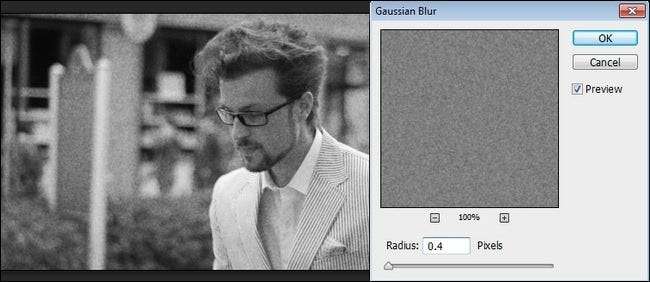
Wybierz warstwę Grain Overlay, jeśli nie jest jeszcze wybrana. Z menu filtru wybierz Filter -> Blur -> Gaussian Blue. Domyślny promień rozmycia to 1,0, co jest zdecydowanie zbyt dużym rozmyciem. Upuść go do 0,1 i użyj klawiszy strzałek w górę / w dół na klawiaturze, aby powoli przesuwać go w górę. W zależności od obrazu, gdzieś pomiędzy 0,2 a 0,8 jest zwykle dobre. Gdy osiągniesz powyżej 1,0, rozmazujesz szum do tego stopnia, że zaczynasz tracić ziarnistość i po prostu otrzymujesz obraz, który wygląda zbyt miękko.
Zaawansowane techniki symulowanego ziarna
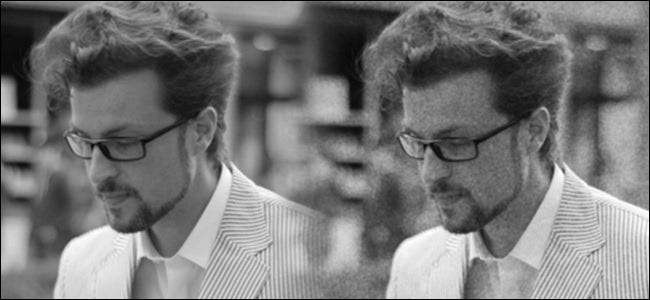
Jeśli jesteś zadowolony z obrazu po dodaniu symulowanego ziarna i zmieszaniu go, poklep się po odwrocie i prześlij, wydrukuj lub w inny sposób udostępnij i ciesz się swoim zdjęciem. Jeśli chcesz go nieco ulepszyć, możemy skorzystać z kilku dodatkowych sztuczek.
Tworzenie warstwy Micro Grain: Możemy dodatkowo ulepszyć wygląd symulowanego ziarna filmu (i sprawić, że obraz będzie wyglądał bardziej autentycznie), powtarzając nasz oryginalny proces tworzenia warstwy ziarnistej za pomocą kilku drobnych poprawek.
Jak omówiliśmy na wstępie samouczka, ziarno błony jest niejednorodne i powstaje w wyniku oddziaływań chemicznych zachodzących w procesie wywoływania błony. Chociaż rozkład Gaussa zarówno tworzenia szumu, jak i rozmycia wykonał całkiem solidną robotę, tworząc iluzję losowości, możemy dalej naśladować wygląd ziarna filmu, tworząc nową warstwę, dodając do niej szum i rozmazując go, tak jak to zrobiliśmy. przed.
Jedyna różnica polega na tym, że zamierzamy użyć mniejszej wartości parametru Szum%, a następnie zamazać ją przy użyciu tej samej wartości, której użyliśmy dla oryginalnej warstwy szumu. Utwórz nową warstwę o nazwie „Micro Grain” i powtórz proces szumu / rozmycia.
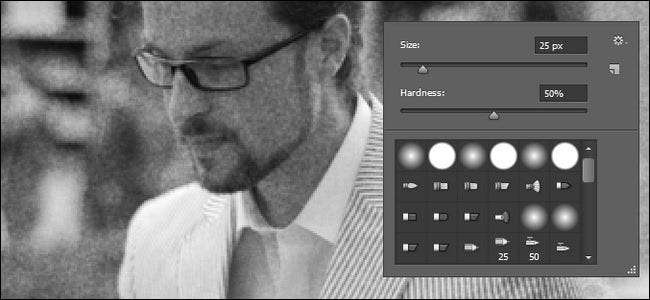
Popraw dystrybucję ziarna: Oprócz tworzenia bardziej organicznego ziarna dzięki dodaniu warstwy Micro Grain, możesz dodatkowo naśladować wygląd prawdziwego ziarna filmu, naśladując sposób, w jaki ziarno jest widoczne w jasnych i ciemnych obszarach zdjęcia. Jasne obiekty będą miały mniej widoczne ziarno niż cienie i ciemne obiekty.
Mając to na uwadze, możemy wybrać warstwę Grain Overlay (pozostawić warstwę Micro Grain w spokoju), a następnie użyć narzędzia Eraser ustawionego na 50% twardości i około 50% krycia, aby bardzo lekko i oszczędnie zanikać ziarno w najjaśniejszych punktach zdjęcie. Naszym celem nie jest usunięcie ziarna, ale zmniejszenie jego widoczności.
Na powyższym zrzucie ekranu możesz zobaczyć, jak dostosowaliśmy narzędzie gumki i powiększyliśmy. Używając bardzo delikatnej ręki i tylko jednego przejścia dla każdej sekcji, wyblakliśmy ziarno na białej koszuli, lekki parasol w tle i jaśniejsze szyldy po lewej stronie obrazu.
Używaj tej techniki bardzo oszczędnie, pomiń jeden jasny obszar zdjęcia tylko raz, a gdy masz wątpliwości, zawsze mniej znaczy więcej.
Grać: Nasza ostatnia wskazówka to po prostu pobawić się zdjęciami. Jeśli kiedykolwiek istniało narzędzie, które aż aż prosiło się o zabawę, to jest nim Photoshop. Dodaj kolejną warstwę Micro Grain. Powiel oryginalną warstwę Grain Overlay. Zmień szum i rozmiar rozmycia. Zmień na przykład ustawienie warstwy z Nakładka na Żywy lub Świetlny, aby nadać zdjęciu cały styl.
Masz wskazówkę, sztuczkę lub technikę, którą chcesz się podzielić? Masz pomysł na samouczek, który chciałbyś zobaczyć w How-To Geek? Dołącz do poniższej rozmowy.







